जंग बार-बार स्टार्टअप पर या गेमप्ले के दौरान प्रत्युत्तर देना बंद कर देती है? यह बहुत परेशान करने वाला है और निश्चित रूप से आप अकेले नहीं हैं जो इस मुद्दे का सामना कर रहे हैं। कई खिलाड़ी इसकी रिपोर्ट कर रहे हैं। लेकिन अच्छी खबर यह है कि आप इसे ठीक कर सकते हैं। कोशिश करने के लिए यहां 7 सुधार दिए गए हैं।
आगे बढ़ने और किसी भी समाधान का प्रयास करने से पहले, सुनिश्चित करें कि आपका कंप्यूटर जंग की न्यूनतम सिस्टम आवश्यकताओं को पूरा करता है:
आप: विंडोज 7 64 बिट
प्रोसेसर: इंटेल कोर i7-3770 / AMD FX-9590 या बेहतर
स्मृति: 10 जीबी रैम
ग्राफिक्स: GTX 670 2GB / AMD R9 280 बेहतर
भंडारण: 20 जीबी उपलब्ध स्थान
इन सुधारों को आजमाएं:
आपको उन सभी को आजमाना नहीं पड़ सकता है; बस सूची के नीचे अपना काम करें जब तक कि आपको वह नहीं मिल जाता जो आपके लिए चाल है।
- खेल
- जंग
- भाप
- विंडोज 10
- विंडोज 7
- विंडोज 8
फिक्स 1: अपने कंप्यूटर को पुनरारंभ करें
ज्यादातर मामलों में, एक त्वरित पुनरारंभ जंग का जवाब नहीं देने वाली त्रुटि को ठीक कर देगा। अपने पीसी को पुनरारंभ करने से, सब कुछ अपनी प्रारंभिक स्थिति में रीसेट हो जाता है और ऑपरेटिंग सिस्टम नए सिरे से शुरू होता है।
यदि रिबूट के बाद भी जंग उत्तरदायी नहीं है, तो चिंता न करें। आगे पढ़ें और नीचे सुधार का प्रयास करें।
फिक्स 2: अपने ग्राफिक्स ड्राइवर को अपडेट करें
खेल के मुद्दों के सबसे सामान्य कारणों में से एक जैसे कि जंग का जवाब नहीं देना एक पुराना या दूषित ग्राफिक्स ड्राइवर है। यह आवश्यक है कि आपके पास हर समय नवीनतम ग्राफ़िक्स ड्राइवर हो।
सही ग्राफ़िक्स ड्राइवर प्राप्त करने के दो तरीके हैं:
मैनुअल ड्राइवर अपडेट - आप अपने ग्राफिक्स उत्पाद के लिए निर्माता की वेबसाइट पर जाकर और नवीनतम सही ड्राइवर की खोज करके अपने ग्राफिक्स ड्राइवर को मैन्युअल रूप से अपडेट कर सकते हैं। केवल वही ड्राइवर चुनना सुनिश्चित करें जो आपके विंडोज संस्करण के साथ संगत हो।
स्वचालित ड्राइवर अद्यतन - यदि आपके पास अपने ग्राफिक्स ड्राइवर को मैन्युअल रूप से अपडेट करने के लिए समय, धैर्य या कंप्यूटर कौशल नहीं है, तो आप इसके बजाय इसे स्वचालित रूप से कर सकते हैं चालक आसान . Driver Easy स्वचालित रूप से आपके सिस्टम को पहचान लेगा और आपके ग्राफिक्स उत्पाद और आपके Windows संस्करण के लिए सही ड्राइवर ढूंढ लेगा, और यह उन्हें सही तरीके से डाउनलोड और इंस्टॉल करेगा:
1) डाउनलोड और ड्राइवर ईज़ी इंस्टॉल करें।
दो) ड्राइवर ईज़ी चलाएँ और क्लिक करें अब स्कैन करें बटन। Driver Easy तब आपके कंप्यूटर को स्कैन करेगा और किसी भी समस्या वाले ड्राइवरों का पता लगाएगा।
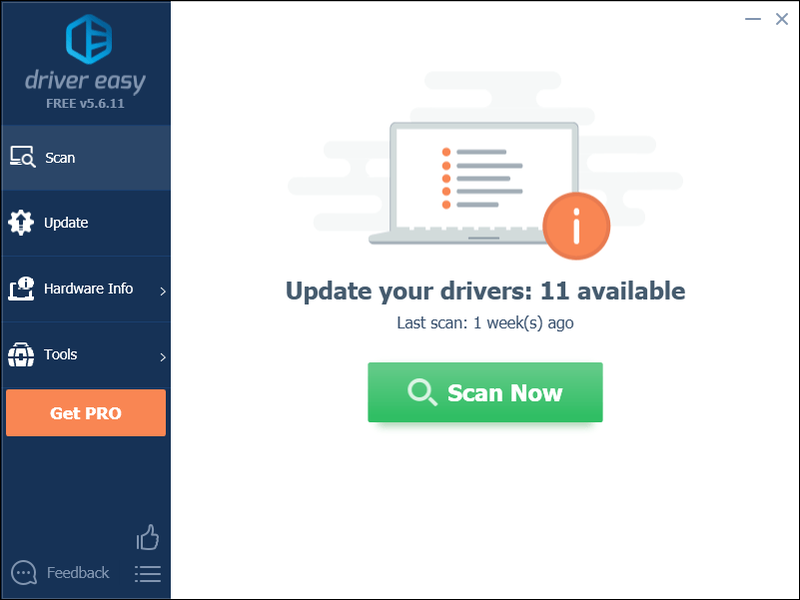
3) दबाएं अपडेट बटन उस ड्राइवर के सही संस्करण को स्वचालित रूप से डाउनलोड करने के लिए ग्राफिक्स ड्राइवर के बगल में, फिर आप इसे मैन्युअल रूप से स्थापित कर सकते हैं (आप इसे मुफ़्त संस्करण के साथ कर सकते हैं)।
या क्लिक करें सब अद्यतित स्वचालित रूप से उन सभी ड्राइवरों के सही संस्करण को डाउनलोड और इंस्टॉल करने के लिए जो आपके सिस्टम पर गायब या पुराने हैं। (इसके लिए आवश्यक है प्रो संस्करण जो पूर्ण समर्थन और 30 दिन की मनी बैक गारंटी के साथ आता है। जब आप सभी अपडेट करें क्लिक करेंगे तो आपको अपग्रेड करने के लिए प्रेरित किया जाएगा।)
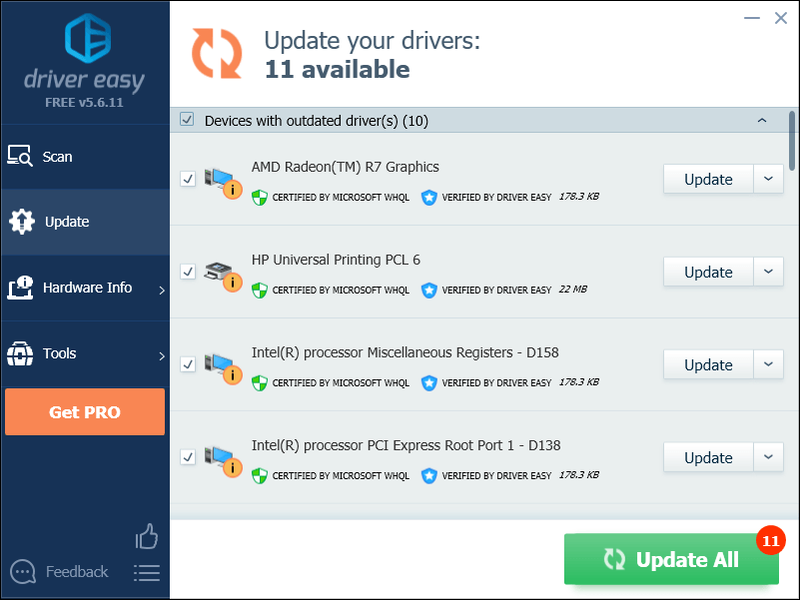
आप चाहें तो इसे मुफ्त में कर सकते हैं, लेकिन यह आंशिक रूप से मैनुअल है।
ड्राइवर ईज़ी का प्रो संस्करण पूर्ण तकनीकी सहायता के साथ आता है।यदि आपको सहायता की आवश्यकता है, तो कृपया संपर्क करें Driver Easy की सहायता टीम पर support@drivereasy.com .
4) यह देखने के लिए कि क्या यह अभी ठीक से चलता है, गेम को फिर से लॉन्च करें।
यदि समस्याएँ बनी रहती हैं, तो अगले सुधार का प्रयास करें।
फिक्स 3: पावर विकल्प बदलें
अधिक ऊर्जा बचाने के लिए आपके कंप्यूटर पर पावर प्लान डिफ़ॉल्ट रूप से बैलेंस्ड पर सेट है। यह कुछ मामलों में रस्ट के प्रतिसाद नहीं देने का कारण बन सकता है। अपनी पावर योजना को उच्च प्रदर्शन पर सेट करने का तरीका यहां दिया गया है:
एक) अपने कीबोर्ड पर, दबाएं विंडोज लोगो कुंजी तथा आर उसी समय रन डायलॉग खोलने के लिए।
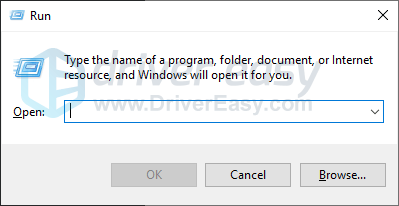
दो) प्रकार Powercfg.cpl पर बॉक्स में और दबाएं दर्ज .
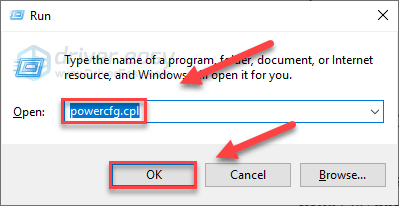
3) को चुनिए उच्च प्रदर्शन विकल्प।
यह आपके कंप्यूटर को गति दे सकता है, लेकिन इससे आपका कंप्यूटर अधिक गर्मी उत्पन्न करेगा।
4) अपने कंप्यूटर को पुनरारंभ करें, और फिर अपनी समस्या का परीक्षण करने के लिए अपना गेम पुनः लॉन्च करें।
यदि गेम अभी भी ठीक से लोड नहीं हो रहा है, तो आगे बढ़ें और नीचे दिए गए सुधार का प्रयास करें।
फिक्स 4: EasyAntiCheat की मरम्मत करें
EasyAntiCheat सेवा रस्ट के साथ स्वचालित रूप से स्थापित हो जाती है। जब यह किसी तरह भ्रष्ट हो जाता है, तो हो सकता है कि आपका गेम उस तरह से काम न कर पाए जैसा उसे करना चाहिए। यह देखने के लिए कि क्या यह समस्या को ठीक करती है, सेवा को सुधारने के लिए नीचे दिए गए निर्देशों का पालन करें:
एक) अपने कीबोर्ड पर, दबाएं विंडोज लोगो चाभी तथा तथा एक ही समय में।
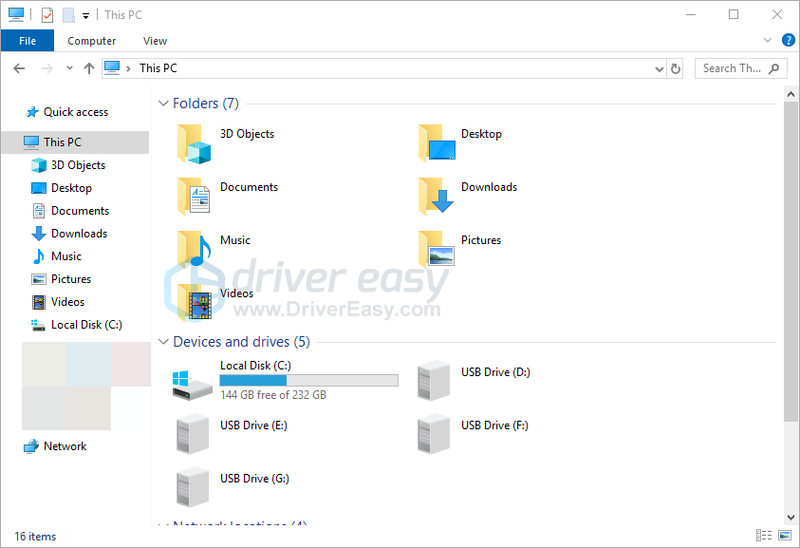
दो) प्रकार आसान धोखा खोज बॉक्स में और दबाएं दर्ज अपने कीबोर्ड पर।
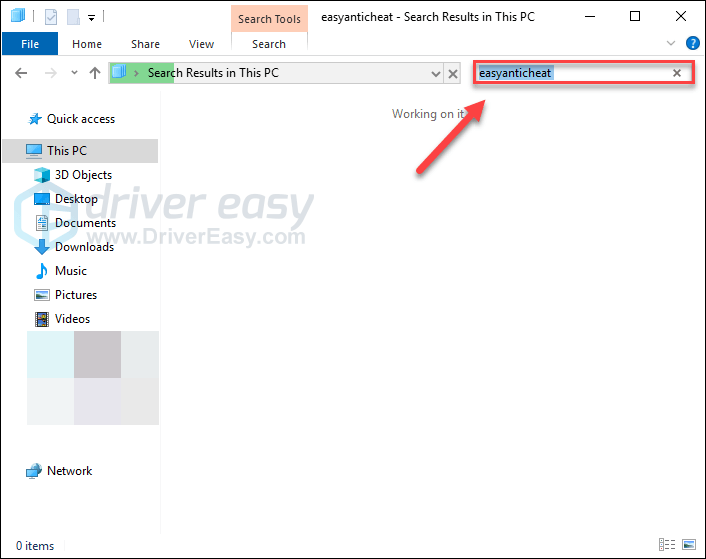
3) दाएँ क्लिक करें EasyAntiCheat_Setup.exe , और फिर चुनें व्यवस्थापक के रूप में चलाएं .
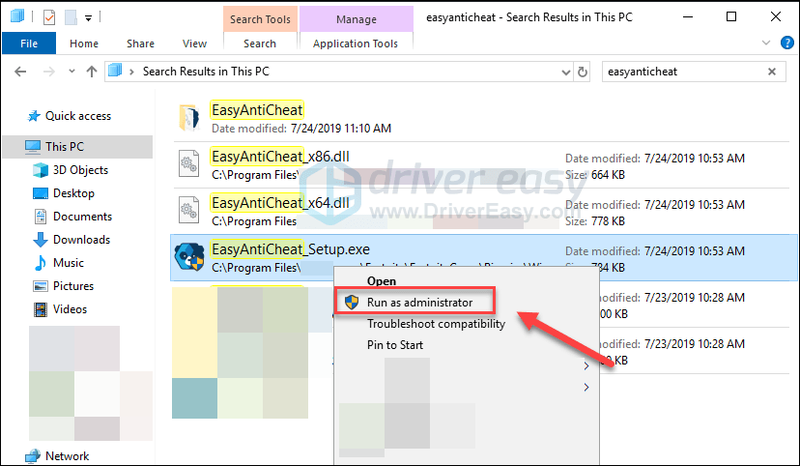
4) सूची बॉक्स पर क्लिक करें और चुनें जंग ड्रॉप-डाउन सूची से। तब दबायें मरम्मत सेवा .
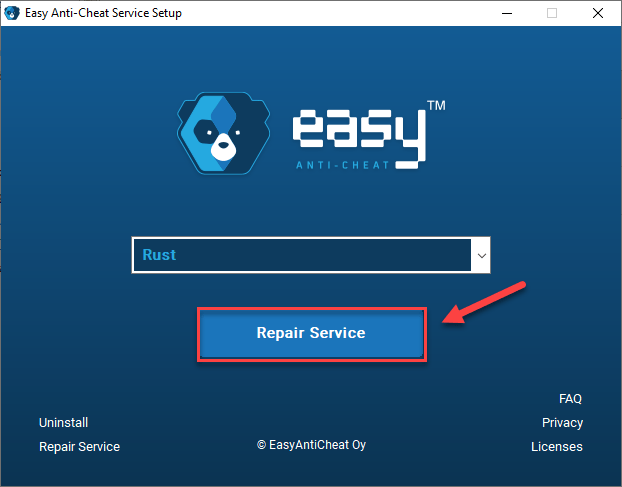
प्रक्रिया पूरी होने के बाद, यह देखने के लिए कि क्या आपकी समस्या हल हो गई है, अपने गेम को फिर से लॉन्च करें। यदि नहीं, तो नीचे पढ़ें और ठीक करने का प्रयास करें।
फिक्स 5: प्रोसेस एफ़िनिटी सेटिंग बदलें
कभी-कभी रस्ट के प्रतिसाद न देने का कारण यह होता है कि इसने आपके CPU की पूरी क्षमता का ठीक से उपयोग नहीं किया।
इस मामले में, आपको अपने गेम को अपने सीपीयू और प्रोसेसर की पूरी शक्ति देने के लिए प्रोसेस एफिनिटी सेटिंग्स को बदलना चाहिए। यहां कैसे:
एक) जंग शुरू करें।
दो) अपने कीबोर्ड पर, दबाएं विंडोज लोगो जंग को कम करने और अपने डेस्कटॉप पर स्विच करने के लिए कुंजियाँ।
3) अपने कीबोर्ड पर, दबाएं Ctrl, Shift और Esc कुंजियाँ उसी समय कार्य प्रबंधक चलाने के लिए।
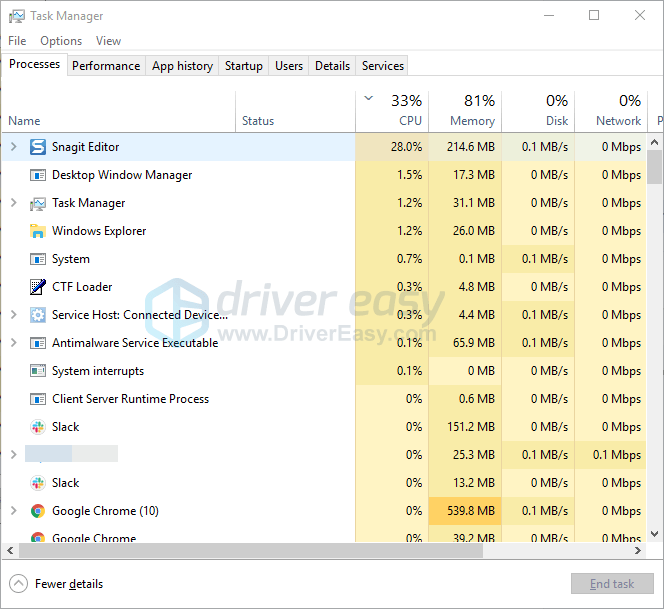
4) दबाएं विवरण टैब .
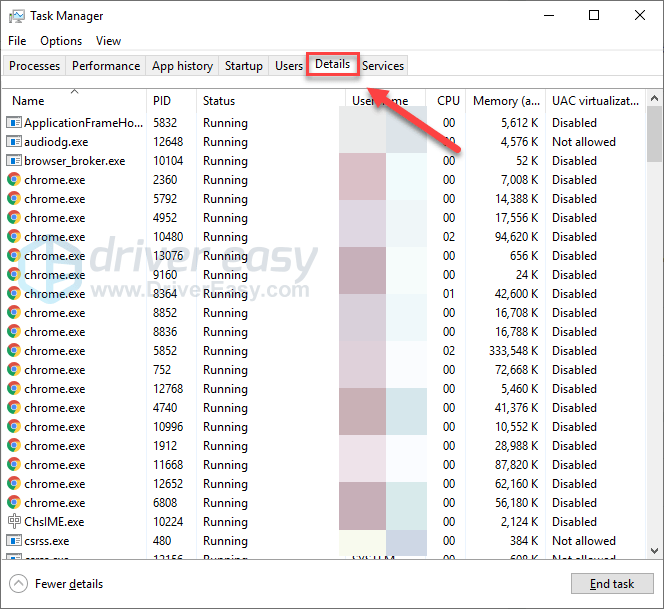
5) दाएँ क्लिक करें जंग और चुनें अपनापन निर्धारित करें .
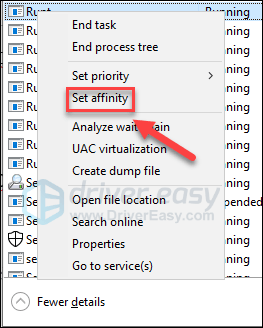
6) उपलब्ध सभी बॉक्स चेक करें और ओके पर क्लिक करें।
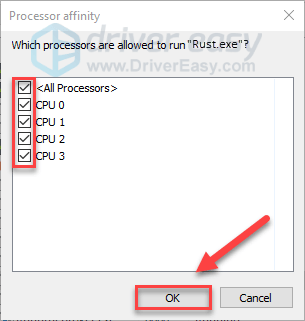
अपना गेम फिर से लॉन्च करने का प्रयास करें। यदि आपकी समस्या बनी रहती है, तो परेशान न हों, नीचे दिए गए समाधान का प्रयास करें।
फिक्स 6: अनुशंसित संगतता सेटिंग्स के साथ जंग चलाएं
जब गेम आपके ऑपरेटिंग सिस्टम के साथ संगत नहीं है, तो गेम की समस्याएं हो सकती हैं। यह देखने के लिए कि क्या आपके लिए यह समस्या है, संगतता समस्या निवारक चलाने का प्रयास करें:
एक) भाप चलाएं
दो) दाएँ क्लिक करें जंग , फिर चुनें गुण> स्थानीय फ़ाइलें> स्थानीय फ़ाइलें ब्राउज़ करें .
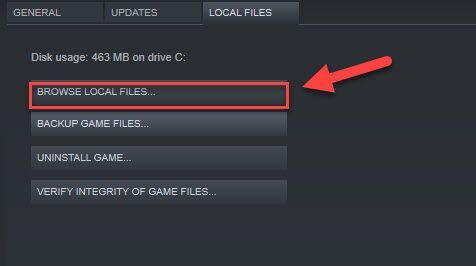
3) दाएँ क्लिक करें Rust.exe , तब दबायें संगतता समस्या निवारण > अनुशंसित सेटिंग्स का प्रयास करें।
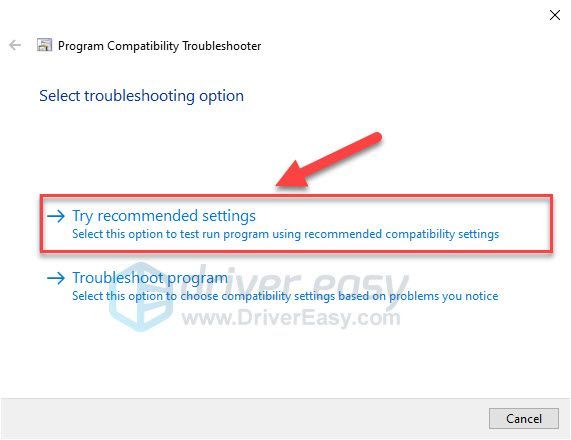
4) पर क्लिक करें कार्यक्रम का परीक्षण करें , तब दबायें अगला .
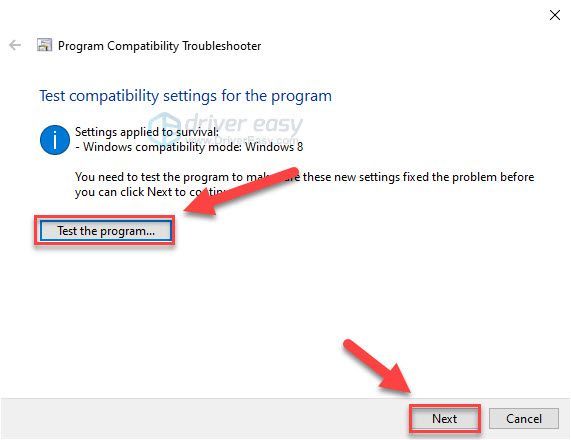
5) क्लिक हां, इस प्रोग्राम के लिए इन सेटिंग्स को सेव करें .
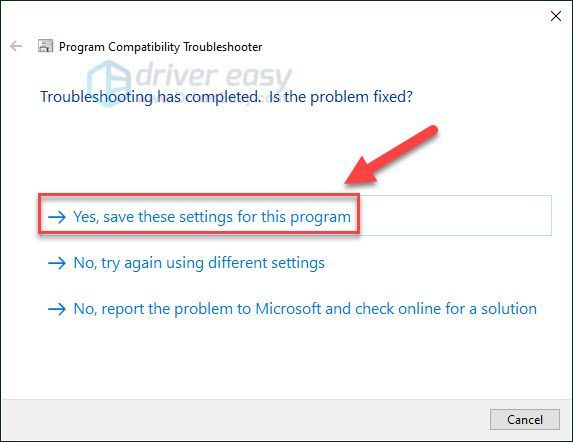
6) यह काम करता है या नहीं यह देखने के लिए रस्ट को फिर से लॉन्च करें।
यदि इससे आपकी समस्या का समाधान नहीं होता है, तो अगले समाधान का प्रयास करें।
फिक्स 7: जंग को पुनर्स्थापित करें
यदि आप अभी भी जंग चलाते समय लंबे समय तक लोड का सामना करते हैं, तो यह गेम की स्थापना फ़ाइलों में गलती हो सकती है। यह देखने के लिए कि क्या यह समस्या को ठीक करता है, रस्ट को भाप से पुनः स्थापित करने का प्रयास करें:
एक) भाप चलाओ।
दो) क्लिक पुस्तकालय .
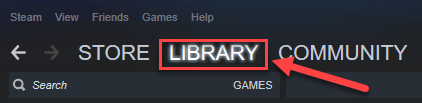
3) दाएँ क्लिक करें जंग और चुनें स्थापना रद्द करें।
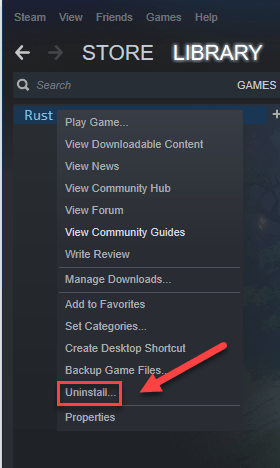
4) क्लिक हटाएँ .
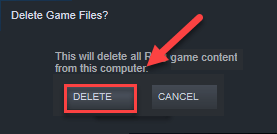
5) अपने कीबोर्ड पर, दबाएं विंडोज लोगो कुंजी और तथा एक ही समय में।
6) पेस्ट करें C:Program Files (x86)Steamsteamappscommon एड्रेस बार पर।
7) उजागर करें जंग फ़ोल्डर, और फिर दबाएं का फ़ोल्डर को हटाने के लिए अपने कीबोर्ड पर कुंजी।
8) जंग को डाउनलोड और पुनर्स्थापित करें।
उम्मीद है, इस लेख ने आपकी समस्या को हल करने में मदद की! यदि आपके कोई प्रश्न या सुझाव हैं, तो कृपया नीचे एक टिप्पणी छोड़ने के लिए स्वतंत्र महसूस करें।






